Vorspann und Abspann
Haben nicht nur Sie allein zu den Inhalten Ihrer Diashow beigetragen? Möchten Sie alle weiteren Akteure im Vorspann oder Abspann erwähnen? Dann fügen Sie in Ihre Diashow doch sogenannte Credits ein. Wie einfach es geht, zeigt Ihnen dieser Beitrag.
Wie sieht der Vorspann aus?
In erster Linie sollte der Vorspann natürlich den ansprechend gestalteten Titel Ihrer Produktion beinhalten. Je nachdem, mit welchen Mitteln Sie Ihre Diashow gestaltet haben, sollten Sie aber auch die Quellen bzw. deren Urheber nennen. Natürlich dürfen Sie sich als Drehbuchschreiber oder Regisseur selbst erwähnen.
Im Film ist es üblich, die wichtigsten und beliebtesten Personen bereits im Vorspann zu nennen, wie z.B. den Regisseur oder die Hauptdarsteller. Meist läuft der Vorspann nicht einfach durch, sondern es gibt eine spezielle Filmsequenz dafür. Der Vorspann kann auch schon in die ersten Minuten des eigentlichen Films eingeblendet werden. Hier ist es wichtig, dass alles gut erfassbar ist.
Was gehört in den Abspann?
Im Abspann werden meistens die Akteure erwähnt, die weniger zum Entstehen des Films, als zur eigentlichen Produktion beigetragen haben. Da dies meist viel mehr Personen sind, als man im Vorspann unterbringen könnte, wird der Abspann häufig durchlaufend angezeigt. Manchmal gibt es auch für den Abspann eine eigene Sequenz oder er wird vor einem schwarzen Hintergrund gezeigt, in dem auch Out-Takes oder zusätzliche Szenen gezeigt werden können.
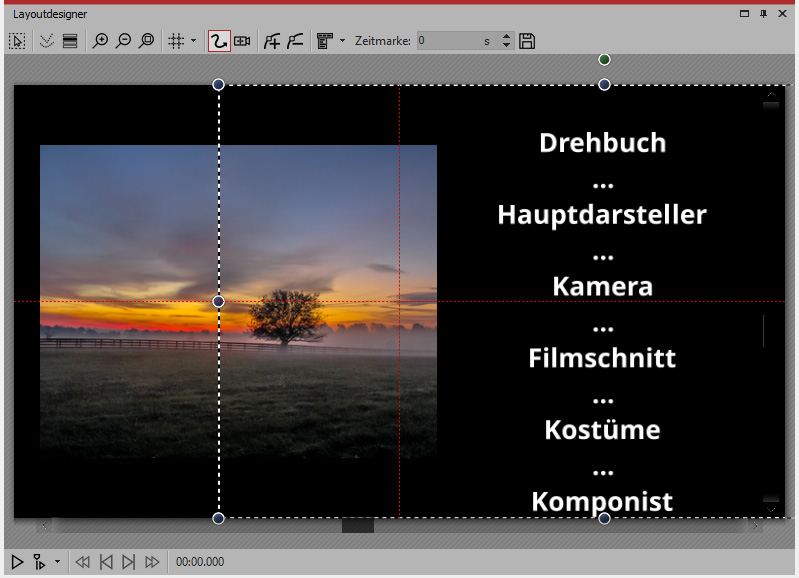
Abspann in DiaShow und Stages
In DiaShow und Stages gibt es mehrere Wege, einen Abspann einzubinden. Bestimmt finden Sie einen eigenen kreativen Weg hierfür. Ich möchte Ihnen drei Varianten zeigen, mit dem Sie einen Abspann besonders schnell erzeugen können.
Abspann Variante 1: Texteffekt
Hierfür benötigen Sie das Objekt „Farbiger Hintergrund“, das Sie in der Toolbox finden.
Ziehen Sie es in die Timeline. Im Fenster „Eigenschaften“ wählen Sie nun den Reiter „Text“. In das Eingabefeld fügen Sie nun den Text ein, den Ihr Abspann enthalten soll. Der Text erhält die Animation „Abspann“ und wird dadurch gescrollt abgespielt. Erhöhen Sie über den Button „Tfx anpassen“ die Dauer, um den Text länger scrollen zu lassen.
Abspann Variante 2: Bewegungspfad
Fügen Sie aus der Toolbox ein Text-Objekt in die Timeline ein. Das Text-Objekt erhält nun einen Bewegungspfad, der nur zwei Bewegungsmarken benötigt. Platzieren Sie diese Marken im nicht sichtbaren Bereich des Layoutdesigner – einmal überhalb und einmal unterhalb der Bildfläche. So läuft der Text über den Bildschirm und verschwindet dann wieder. Geben Sie der zweiten Marke einen hohen Zeitwert, damit der Text „langsam scrollt“.
Abspann Variante 3: Fertige Outro-Animation aus der Toolbox
In der Toolbox finden Sie seit DiaShow 10 im Abschnitt „Beschriftungen“ eine fertige Animation, die auch das Programm erwähnt, mit dem Sie Ihr Projekt erstellt haben. Ziehen Sie das Objekt aus der Toolbox in die Timeline, ganz an das Ende Ihrer Diashow.
Klicken Sie in der Timeline auf das Text-Objekt und schreiben Sie in den Eigenschaften alle wichtigen Informationen in das Textfeld. Sie können den Text beliebig formatieren. Er wird automatisch animiert. In der Timeline lässt sich das Outro-Objekt mit der Maus in die Länge ziehen. Je länger das Objekt, desto langsamer wird der Textscroller. Je mehr Text, desto länger sollte der Abspann laufen.
Die gezeigten Beispiele finden Sie im VIP-Club als Beispielprojekt.
(Es handelt sich hier um einen älteren Beitrag, der im August 2019 aktualisiert wurde.)

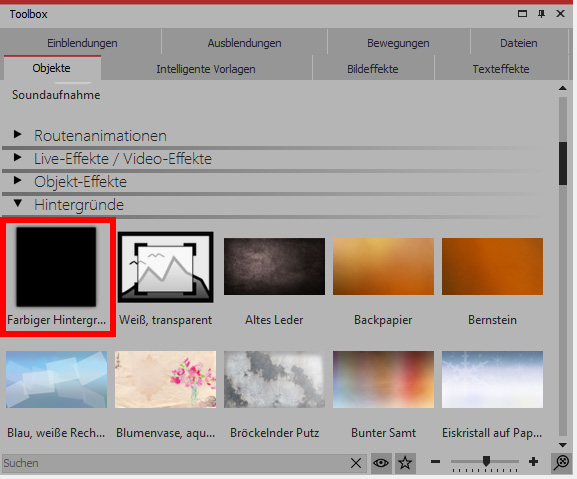
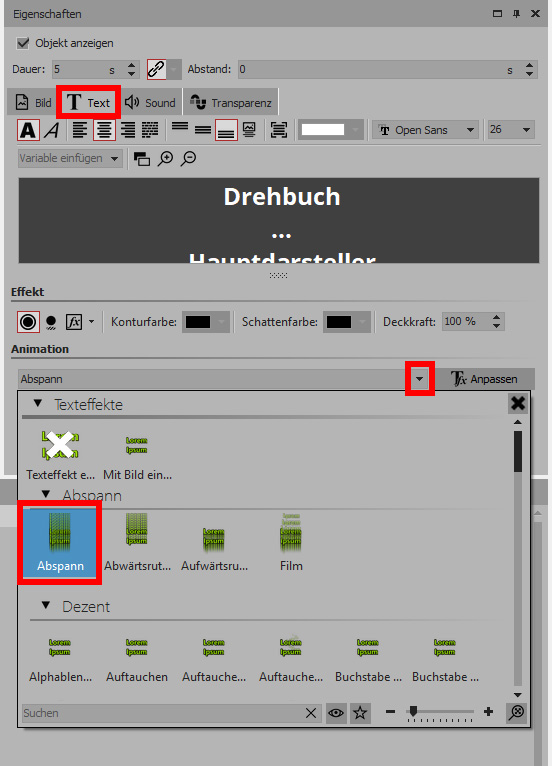
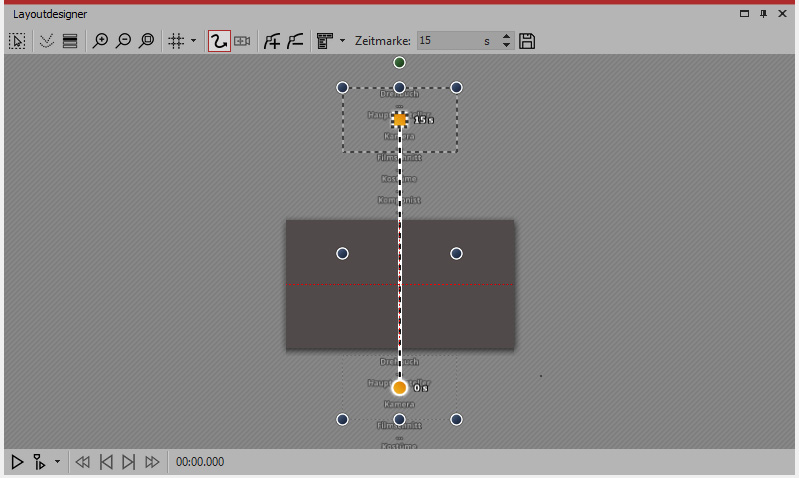
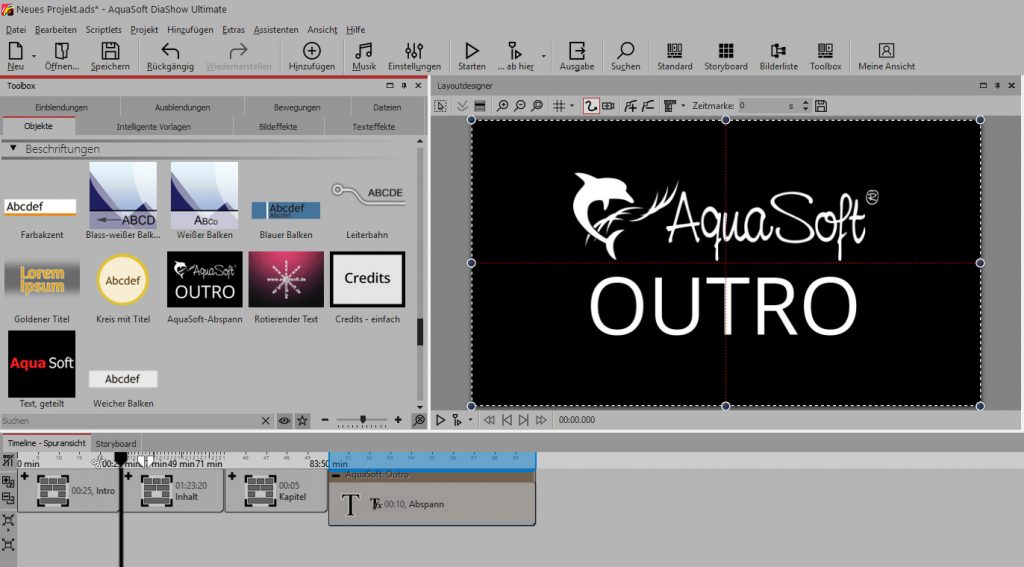



Hallo!
Ich arbeite mit Hilfe von Aquasoft Diashow 8 gerade einen Vortrag aus. Insgesamt bin ich mit dem Programm und der Bedienoberfläche sehr zufrieden. Nun tue ich mich allerdings etwas schwer mit dem Abspann. Der eingegebene Text fließt leider nicht komplett und in gleichmäßigem Tempo ab, obwohl ich „Abspann“ eingestellt habe. Habe nun schon im Forum einiges gelesen, dass man Bewegungspfade setzen sollte, aber irgendwie bekomme ich das nicht so wirklich zufriedenstellend mit.
Über eine Hilfestellung ihrerseits würde ich mich sehr freuen…..
Mit freundlichen Grüßen
Martin Müller
Hallo,
dazu können wir gerne ein Video machen, denn es sit wirklich sehr einfach. Man benötigt einen Bewegungspfad mit zwei Marken (oben und unten), wichtig ist, dass man die Zeit entsprechend lang einstellt.